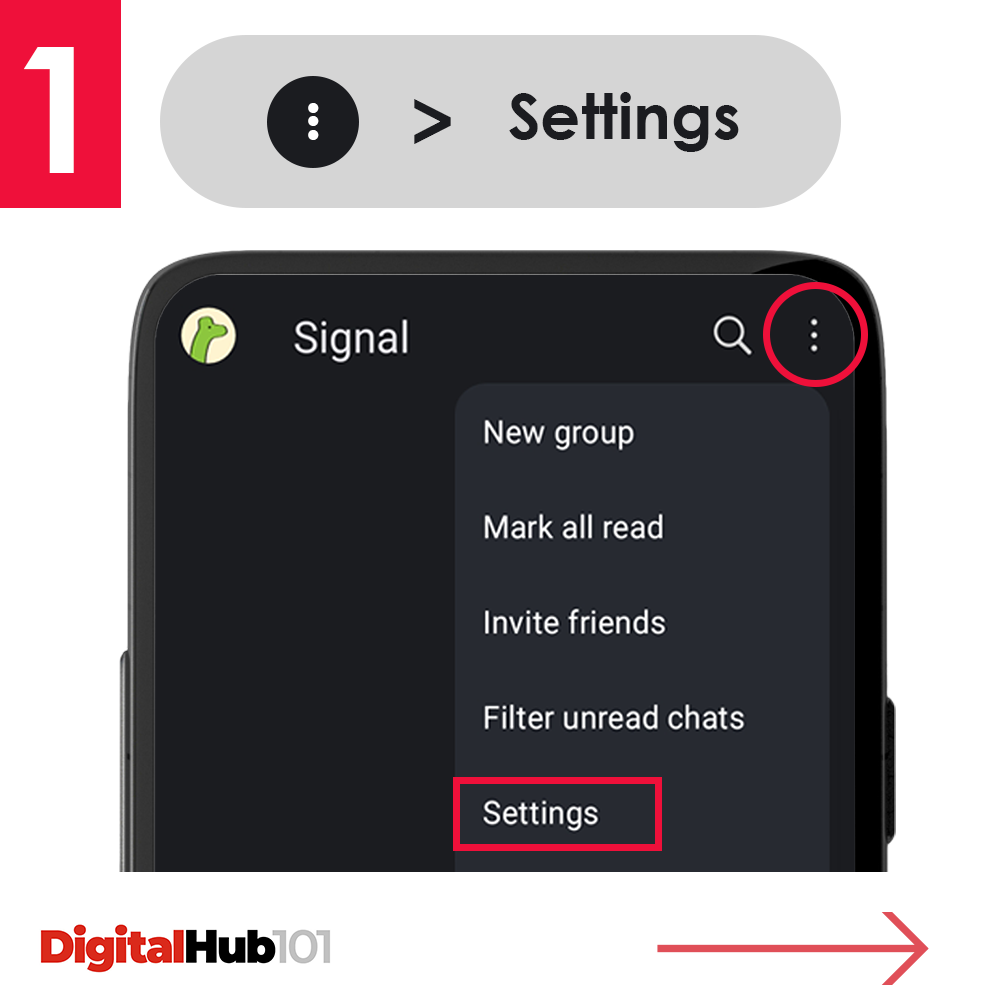
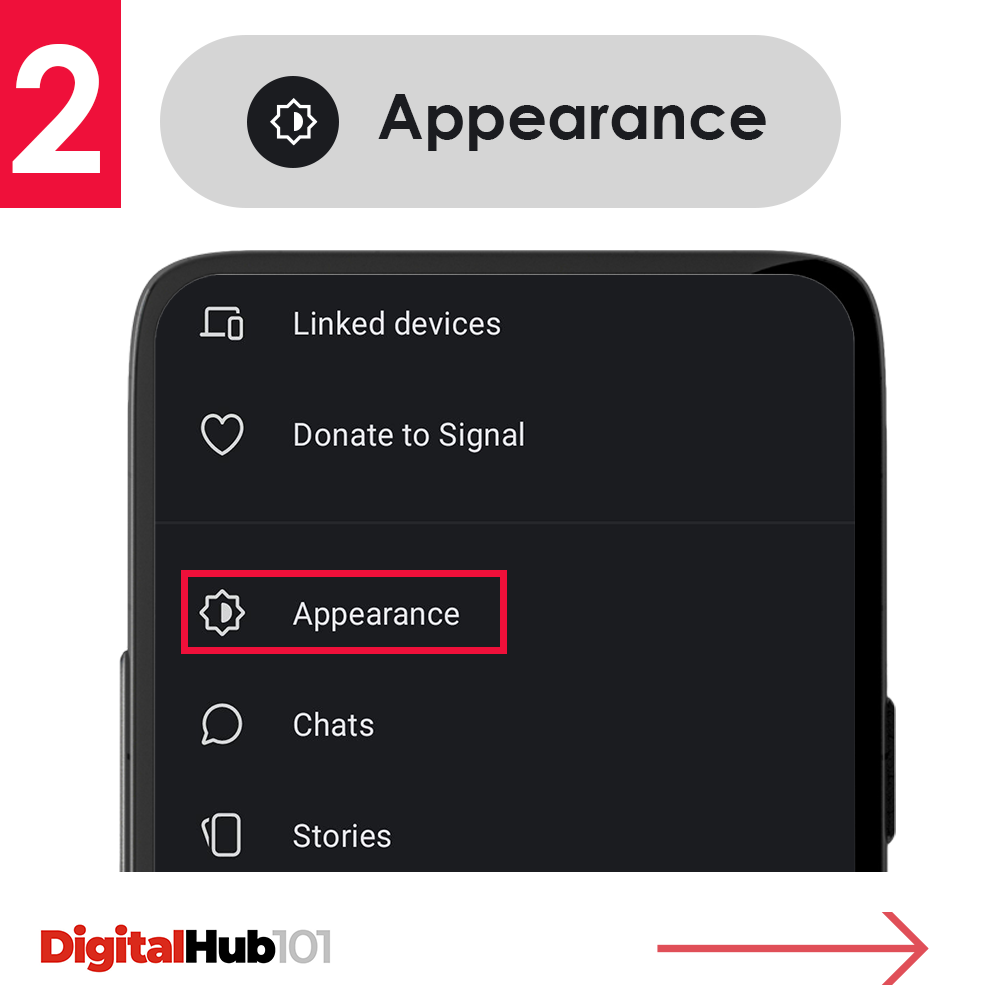
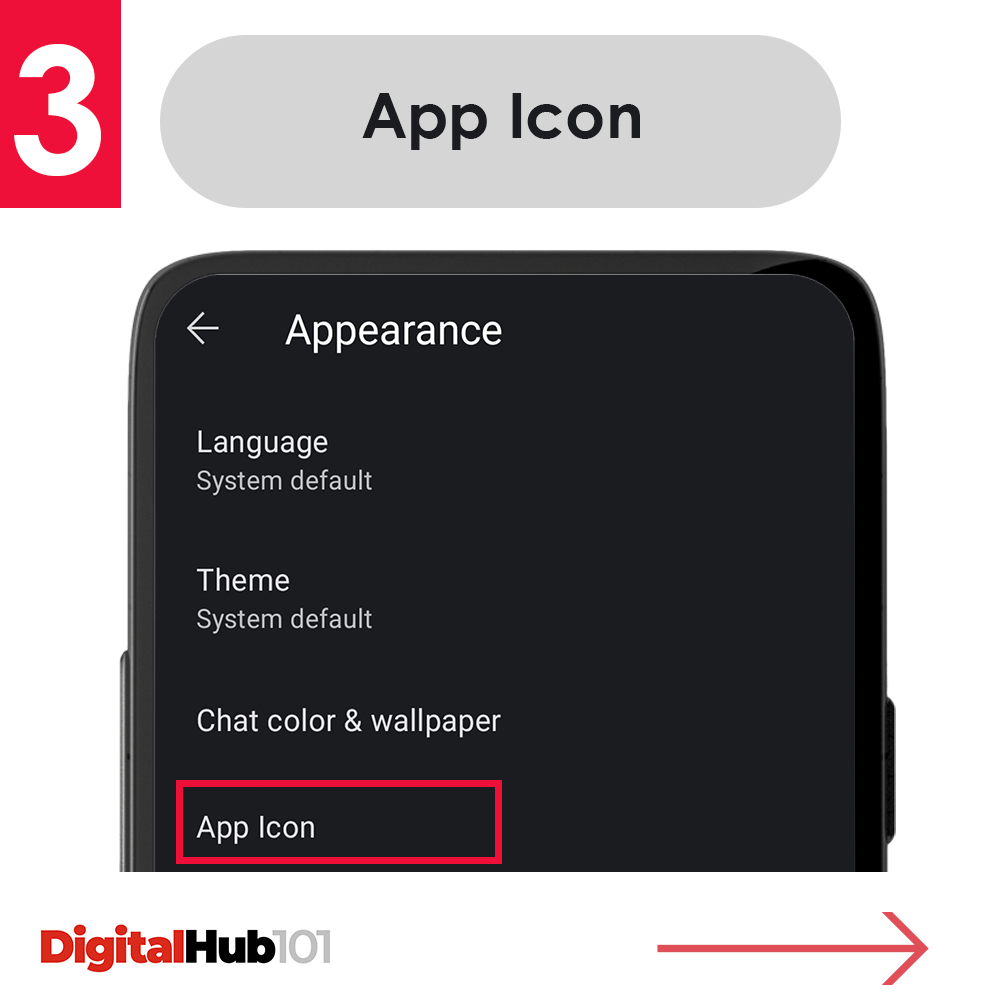


កាលពីថ្ងៃទី៨ ខែសីហា នេះ Twilio បានប្រកាសថា ក្រុមអ្នកវាយប្រហារ បានចូលទៅប្រើប្រាស់ និងគ្រប់គ្រងទិន្នន័យអតិថិជនរបស់ខ្លួន ចំនួន១២៦ ស្ថាប័នបានដោយជោគជ័យ បន្ទាប់ពីពួកគេព្យាយាមវាប្រហារលើ Twilio ជាច្រើនដង។ នៅថ្ងៃចន្ទ Signal បានបញ្ជាក់ថាអ្នកប្រើប្រាស់ Signal ចំនួន ១៩០០នាក់ ក៏រងផលប៉ះពាល់ពីការវាយប្រហារនេះដែរ។
Signal បានប្រកាសនៅលើគេហទំព័ររបស់ខ្លួនថា ក្រុមអ្នកវាយប្រហារ អាចព្យាយាមយកលេខទូរសព្ទរបស់អ្នកប្រើប្រាស់ ដែលរងគ្រោះពីការវាយប្រហារនេះ យកទៅចុះឈ្មោះដើម្បី ប្រើ Signal ជាថ្មីនៅលើទូរសព្ទថ្មី ឬក៏ពួកគេអាចដឹងថា លេខទូរសព្ទទាំង១៩០០នោះ ជាលេខទូរសព្ទដែលបានយកទៅប្រើលើកម្មវិធី Signal។
ក្រុមការងារ Signal បានរកឃើញថា ក្នុងចំណោមលេខទូរសព្ទទាំង ១៩០០នេះ លេខទូរសព្ទ១ ក្នុងចំណោមលេខទូរសព្ទ៣ ត្រូវបានក្រុមអ្នកវាយប្រហារ យកទៅចុះឈ្មោះប្រើ Signal ម្តងទៀត។ នេះមានន័យថា ក្រុមអ្នកវាយប្រហារអាច ផ្ញើសារទៅកាន់អ្នកផ្សេង និងទទួលបានសារឆ្លើយតបមកវិញតាមរយៈលេខទូរសព្ទទាំងនោះ។
ទោះបីជាយ៉ាងណាក៏ដោយ ក្រុមអ្នកវាយប្រហារ មិនអាចចូលទៅមើលសារចាស់ៗ (message history) ព័ត៌មានអំពីគណនី (profile information) ឬបញ្ជីទំនាក់ទំនង (contact lists) ជាដើមរបស់អ្នកប្រើប្រាស់បានឡើយ។ ប្រវត្តិសារ ឬសារចាស់ៗលើកម្មវិធី Signal ត្រូវបានរក្សាទុកនៅលើឧបករណ៍ របស់អ្នកប្រើប្រាស់ដោយផ្ទាល់ សូម្បីតែក្រុមការងារអ្នកបង្កើតកម្មវិធី Signal ក៏មិនមានទិន្នន័យនៃការទំនាក់ទំនងរបស់ប្រើប្រាស់ដែរ។ ព័ត៌មានអំពីគណនី (profile information) និងបញ្ជីទំនាក់ទំនងជាដើម អាចហៅត្រលប់មកវិញបានតាមរយៈមុខងារ Signal PIN ដែលក្នុងករណីនេះ ក្រុមអ្នកវាយប្រហារពួកគេមានតែលេខទូរសព្ទរបស់អ្នកប្រើប្រាស់ តែពួកគេមិនអាចដឹងពីលេខកូដ PIN របស់អ្នកប្រើប្រាស់ឡើយ ហើយបើអ្នកប្រើប្រាស់មិនបានបើកមុខងារ Signal PIN នោះទេ ព័ត៌មានមិនត្រូវបានរក្សាទុក និងមិនអាចហៅត្រលប់មកវិញបានដែរ។
ដើម្បីជួយការពារអ្នកប្រើប្រាស់ទាំង១៩០០នាក់នោះ Signal បានផ្ញើសារជូនដំណឹងទៅកាន់ Signal របស់ពួកគេដោយផ្ទាល់ ដោយប្រាប់ពួកគេឱ្យធ្វើការចុះឈ្មោះ Signal របស់ពួកគេជាថ្មី នៅលើឧបករណ៍ ឬទូរសព្ទដែលពួកគេកំពុងប្រើប្រាស់ និងណែនាំឱ្យពួកគេបើកមុខងារ Registration Lock ដែលជាមុខងារមួយ ជួយការពារកុំឱ្យអ្នកផ្សេងយកអាចយកលេខទូរសព្ទរបស់អ្នកទៅចុះឈ្មោះប្រើ Signal ម្តងទៀតនៅលើឧបករណ៍ ឬទូរសព្ទថ្មី។ (ស្វែងយល់បន្ថែមពីរបៀបបើកមុខងារ Registration Lock និងមុខងារសុវត្ថិភាពផ្សេងទៀតនៅលើ Signal)។
សូមរំលឹកថា Signal ជាកម្មវិធីមួយដែលត្រូវបានគេទទួលស្គាល់ថាមានសុវត្ថិភាពបំផុតក្នុងចំណោមកម្មវិធីផ្ញើសារដែលពេញនិយមដូចជា Facebook Massager, WhatsApp, Telegram ជាដើម។ល។ អ្វីដែលពិសេសគឺវាបានបំពាក់នូវមុខងារសុវត្ថិភាព កូដនីយកម្ម (End-to-End Encryption) ដោយស្វ័យប្រវត្តិ ដែលអាចធានាបាននូវសុវត្ថិភាពនិងឯកជនភាពរបស់អ្នកប្រើប្រាស់បានយ៉ាងល្អប្រសើរ។
ប្រភព:

តាមរយៈគេហទំព័ររបស់ខ្លួន Signal បានបញ្ជាក់ថា មុខងារនេះគឺ អាចប្រើបានដោយសេរី សម្ងាត់ និងមានសុវត្ថិភាពខ្ពស់ជាមួយនឹងមុខងារកូដនីយកម្ម (end-to-end encrypted) ដែលដូចនឹងមុខងារផ្សេងៗទៀតដែលមាននៅលើ Signal។
ដើម្បីអាចខលជាក្រុមបាន អ្នកត្រូវចូលទៅកាន់ក្រុមណាមួយដែលមាននៅលើ Signal ជាមុនសិន បន្ទាប់មកអ្នកនឹងឃើញនិមិត្តសញ្ញា វីឌីអូខល នៅផ្នែកខាងលើនៃក្រុមនោះ។
នៅពេលដែលអ្នកចាប់ផ្តើមខល សមាជិកដែលមាននៅក្នុងក្រុម នឹងទទួលបានសារជូនដំណឹង (notification) ដើម្បីឱ្យសមាជិកទាំងអស់នៅក្នុងក្រុមដឹងថា អ្នកបានខលទៅកាន់ក្រុមទាំងមូល។
ពេលដែលអ្នកចាប់ផ្តើមខល Signal និងបង្ហាញសមាជិកដែលចូលរួមទាំងអស់ជាទម្រង់ក្រឡាចត្រង្គនៅលើអេក្រង់ អ្នកអាចអូសទៅឡើងលើដើម្បីបង្ហាញអ្នកដែលកំពុងនិយាយ។
ទោះបីជាយ៉ាងណាក៏ដោយ Signal បានបញ្ជាក់ថា ការហៅជាក្រុមនេះ ត្រូវបានកំណត់ចំនួនអ្នកចូលរួមចំនួន ៥ នាក់ប៉ុណ្ណោះ។ ក្រុមការងាររបស់ Signal កំពុងតែបន្តធ្វើការលើមុខងារនេះ ដើម្បីអនុញ្ញាតឱ្យ អាចទទួលអ្នកចូលរួមកាន់តែច្រើនបន្ថែមទៀត។

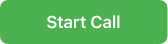
សូមធ្វើបច្ចុប្បន្នភាពកម្មវិធី Signal ដើម្បីទទួលបានមុខងារថ្មីនេះ។
ប្រភព៖ស្វែងយល់បន្ថែមពីកម្មវិធី Sigal៖ https://digitalhub101.com/signal/

នៅពេលអ្នកទទួលសារថ្មីពីនរណាម្នាក់វានឹងបង្ហាញឲ្យអ្នកឃើញProfile របស់បុគ្គលម្នាក់នោះ។ Profile ដែលអ្នកដាក់នៅលើSignal ត្រូវបានអ៊ីនគ្រីបឬធ្វើកូដនីយកម្ម (end-to-end encrypted) ហើយព័ត៌មានទាំងនោះត្រួវបានចែករំលែកតាម Signal Protocol Messaging ដែលអាចការពាររាល់កិច្ចសន្ទនារបស់អ្នក។
ពីមុននៅពេលអ្នកជជែកគ្នាជាក្រុមនៅ Signal អ្នកនឹងឃើញលេខទូរស័ព្ទរបស់បុគ្គលនៅក្រុមនោះជាProfile។ ប៉ុន្តែបច្ចុប្បន្ននេះសម្រាប់ក្រុមដែលទើបនឹងបង្កើតថ្មីនៅក្នុង Signal អ្នកនឹងឃើញ Profile ជាឈ្មោះដែលវាអាចភ្ជាប់ជាមួយរូបភាពនិងប្រវត្តិរូបមួយចំនួនទៀតរបស់បុគ្គលដែលអ្នកកំពុងជជែកនៅក្នុងក្រុមនោះ។

ចំពោះកិច្ចសន្ទនាមួយនឹងមួយនៅលើ Signal បច្ចុប្បន្ននេះបានវាដាក់សញ្ញាឲ្យដឹងថា បុគ្គលដែលយើងកំពុងនិយាយជាមួយមាននៅក្នុង System Contact របស់យើងឬក៏អត់។លើសពីនេះទៅទៀត នៅពេលដែលបុគ្គលដែលអ្នកជជែកជាមួយប្តូរព័ត៌មាន ក្នុង Profile របស់គេ Signal និងUpdate ឲ្យអ្នកដឹងផងដែរ។

Message requests ក៏បានធ្វើឲ្យកាន់តែប្រសើរចំពោះការហៅចេញជាសម្លេងនិងវិឌីអូផងដែរ ព្រោះថា ទោះបីគេនៅក្នុង System Contact
ក៏ដោយទូរស័ព្ទរបស់អ្នកនឹងមិនរោទ៍នោះទេ លុះត្រាអ្នកចុចទទួលនូវ Message requestsរបស់គេជាមុនសិន។


ជារួមមុខងារនេះជួយឱ្យអ្នកប្រើប្រាស់មានភាពងាយស្រួលក្នុងការផ្ទេរព័ត៌មាន នៅពេលដែលពួកគេប្តូរទូរស័ព្ទថ្មី និងជួយការពារគណនី Signal របស់អ្នកឱ្យមានសុវត្ថិភាពជាងមុន។
ហេតុអ្វីបានជា Signal ដាក់មុខងារនេះឱ្យប្រើប្រាស់?
Signal កំពុងដាក់ឱ្យប្រើប្រាស់ Signal PIN នៅក្នុងកម្មវិធីកំណែចុងក្រោយរបស់ខ្លួន។ Signal PIN គឺផ្អែកទៅលើ Secure Value Recovery ដែលត្រូវបានពិនិត្យមើលនៅក្នុងខែធ្នូឆ្នាំ២០១៩ ដើម្បីបើកអោយមុខងាររក្សាទុកទិន្នន័យរបស់អ្នកដូចជា Profile ការកំណត់លើ Setting អ្នកដែលអ្នកបានប្លុកចោល អាចហៅមកវិញដោយសុវត្ថិភាពនៅពេលដែលអ្នកបាត់ ឬប្តូរទូរស័ព្ទ។ PIN នឹងជួយសម្រួលមុខងារថ្មីផងដែរ ដោយមិនអាស្រ័យទាំងស្រុងនៅលើលេខទូរស័ព្ទដូចមុននោះទេ ដោយសារមុខងាររក្សាលេខទូរស័ព្ធនេះ (System Address Book) នឹងលែងជាមធ្យោបាយនៅក្នុងការរក្សាបណ្តាញទំនាក់ទំនងរបស់អ្នកទៀតហើយ។
ប្រសិនបើអ្នកបាត់ទូរស័ព្ទ ឬផ្លាស់ប្តូរទូរស័ព្ទ អ្នកក៏ត្រូវទាញយក តម្លើង និងចុះឈ្មោះប្រើ Signal ជាមួយលេខទូរស័ព្ទដដែល ដែលធ្លាប់យកទៅចុះឈ្មោះប្រើ Signal ពីមុនម្តងទៀត។ ការប្រើប្រាស់នៅលើទូស័ព្ទថ្មីនេះគឺអ្នកត្រូវបញ្ចូល និងកំណត់ថ្មីទាំងអស់ ដូចជាដាក់ Profile ថ្មី ជ្រើសរើសរូបតាំងម្តងទៀត ដាក់ឈ្មោះម្តងទៀត និងការកំណត់មុខងារផ្សេងៗទៀតនៅក្នុង Setting។
Signal យល់ថា ព័ត៌មាន និងទិន្នន័យទាំងនោះក៏មានសារសំខាន់ដែរ ដូច្នេះ Signal បានបង្កើតមុខងារ Signal PIN ថ្មីនេះឡើង ដែលតម្រូវឱ្យអ្នកប្រើប្រាស់ដាក់លេខកូដ (PIN) យ៉ាងតិច៤ខ្ទង់ដើម្បីចាក់សោទិន្នន័យទាំងនោះ និងធ្វើការរក្សាទុកនៅលើ Server របស់ Signal។ នៅពេលដែលអ្នកតម្លើង Signal នៅលើទូរស័ព្ទថ្មី ជាមួយលេខទូរស័ព្ទដែលធ្លាប់ប្រើ Signal ពីមុន នោះអ្នកនឹងមិនចាំបាច់ បំពេញព័ត៌មាន និងធ្វើការកំណត់ថ្មីម្តងទៀតទេ អ្នកនឹងទទួលបានព័ត៌មាន និងការកំណត់ដូចពីមុនឡើងវិញដែលគ្រាន់តែតម្រូវឱ្យអ្នកវាយលេខកូដដែលបានដាក់នោះឱ្យបានត្រឹមត្រូវ។
លើសពីនេះ អ្នកប្រើប្រាស់ក៏អាចប្រើលេខកូដថ្មី ឬមុខងារថ្មីនេះ ដើម្បីបើកមុខងារសុវត្ថិភាពមួយទៀតដែលមានឈ្មោះថា Registration Lock។ Registration Lock គឺជាមុខងារដែលអាចបន្ថែមសុវត្ថិភាពមួយស្រទាប់ទៀតលើគណនី Signal អ្នកទាំងអស់គ្នា។ ដោយមុខងារនេះ វាជួយការពារមិនឱ្យអ្នកដទៃយកលេខទូរស័ព្ទដែលអ្នកកំពុងប្រើជាមួយ Signal ទៅចុះឈ្មោះប្រើ Signal នៅលើទូរស័ព្ទថ្មី។
ប្រសិនបើមានអ្នកផ្សេង យកលេខទូរស័ព្ទរបស់អ្នកទៅប្រើ Signal លើទូរស័ព្ទថ្មី នោះតម្រូវឱ្យអ្នកនោះ វាយលេខកូដដែលអ្នកបានដាក់ជាមួយ Signal PIN ជាមុនសិន។ បើវាយបញ្ចូលលេខកូដមិនត្រឹមត្រូវទេ ពួកគេក៏មិនអាចប្រើ Signal នៅលើទូរស័ព្ទថ្មីនោះបានដែរ។
ទោះបីជាយ៉ាងណាក៏ដោយ មុខងារ Registration Lock មិនអាចការពារគណនី Signal របស់អ្នកបានជាអចិន្ត្រៃយ៍នោះទេ។ ; អ្នកផ្សេងនៅតែអាចយកលេខទូរស័ព្ទរបស់អ្នក ទៅចុះឈ្មោះប្រើ Signal នៅលើទូរស័ព្ទថ្មីបាន បន្ទាប់ពី Signal របស់អ្នក អសកម្ម ឬមិនប្រើក្នុងរយៈពេល៧ថ្ងៃ។
ក្រុមហ៊ុន Signal បានអះអាងថា ពួកគេមិនអាចចូលទៅមើល ឬប្រើព័ត៌មានដែលបានរក្សាទុកនៅលើ Server របស់ពួកគេនោះបានទេ ដូច្នេះ ប្រសិនបើអ្នកប្រើប្រាស់ភ្លេចលេខកូដសម្ងាត់ ពួកគេក៏មិនអាចជួយបង្កើតលេខកូដសម្ងាត់ថ្មីជូនវិញបានដែរ។ ក្នុងករណីនេះ ដើម្បីអាចប្រើ Signal វិញបាន អ្នកប្រើប្រាស់ត្រូវរង់ចាំរយៈពេល៧ថ្ងៃ រហូតដល់ Registration Lock ផុតកំណត់។
ដើម្បីជួយអ្នកប្រើប្រាស់ក្នុងការចងចាំលេខកូដសម្ងាត់ Signal បានដាក់មុខងាររំលឹកលេខកូដដែលតម្រូវឱ្យអ្នកប្រើប្រាស់វាយលេខកូដសម្ងាត់នោះក្នុងរយៈ១២ម៉ោង ១ថ្ងៃ ៣ថ្ងៃ ៧ថ្ងៃ និង១៤ថ្ងៃម្តង។ លេខកូដសម្ងាត់នេះមានសារៈសំខាន់ណាស់ ហើយមុខងាររំលឹកលេខកូដនេះ មិនអាចបិទបានទេ។ ប្រសិនបើអ្នកវាយលេខកូដសម្ងាត់នោះត្រូវជាញឹកញាប់ Signal នឹងមិនបង្ហាញផ្ទាំងរំលឹកលេខកូដនោះឱ្យអ្នកវាយញឹកញាប់ដែរ។
Signal បញ្ជាក់ថា Signal PIN មិនរក្សាទុកការសន្ទនាផ្សេងៗរបស់អ្នកប្រើប្រាស់ទេ ហើយនេះក៏ជាគោលការណ៍របស់កម្មវិធី Signal តាំងពីដើមមកដែរ។
របៀបបើកមុខងារ Signal PIN
ប្រសិនបើអ្នកកំពុងប្រើ Signal នៅលើទូរស័ព្ទដៃរបស់អ្នក នោះអ្នកផ្ទាំងមួយនៅលើអេក្រង់ ដែលតម្រូវឱ្យអ្នកបង្កើតលេខកូដយ៉ាងតិច៤ខ្ទង់។ ប៉ុន្តែបើអ្នកចង់បង្កើតលេខកូដដែលវែង អ្នកអាចជ្រើសរើសយក CREATE ALPHANUMERIC PIN។ ក្នុងករណីដែលអ្នកចុះឈ្មោះកម្មវិធី Signal ប្រើជាលើកដំបូង នោះ Signal នឹងតម្រូវឱ្យអ្នកបង្កើត PIN ឬលេខកូដជាមុនសិន។

របៀបបើកមុខងារ Registration Lock
ចូលទៅកាន់ Sittings > Privacy > Signal PIN > Registration Lock

ប្រភព៖
– https://signal.org/blog/signal-pins/
– https://support.signal.org/hc/en-us/articles/360007059792-Signal-PINs
– https://www.zdnet.com/article/signal-to-move-away-from-phone-numbers-as-user-ids/
– https://www.theverge.com/2020/5/20/21264971/signal-pins-security-privacy-profile-devices
– https://www.helpnetsecurity.com/2020/05/21/signal-pins/
– https://thenextweb.com/apps/2020/05/21/signal-introduces-pins-to-safely-transfer-your-data-between-devices/

ធ្វើបច្ចុប្បន្នភាពចុងក្រោយៈ 19-01-2022
Signal ជាកម្មវិធីដែលបង្កើតឡើងដោយអង្គការមិនស្វែងរកប្រាក់ចំណេញរបស់សហរដ្ឋអាមេរិកមួយដែលមានឈ្មោះថា Signal Technology Foundation។ កម្មវិធីនេះត្រូវបានបង្កើតឡើងតាំងពីដើមឆ្នាំ២០១៤ ដោយលោក Moxie Marlinspike និងលោក Brian Acton ក្នុងគោលបំណង អភិវឌ្ឍកម្មវិធីឯកជនភាពមួយដោយប្រើកូដបើកចំហ (open-source) ដើម្បីការពារ សិទ្ធិសេរីភាពក្នុងការបញ្ចេញមតិ និងធ្វើឱ្យមានសុវត្ថិភាពក្នុងការទំនាក់ទំនងទូទាំងសកលលោក។
កម្មវិធីនេះ ត្រូវបានគេទទួលស្គាល់ថាមានសុវត្ថិភាពបំផុតក្នុងចំណោមកម្មវិធីផ្ញើសារដែលពេញនិយមដូចជា Facebook Massager, WhatsApp, Telegram ជាដើម។ល។ អ្វីដែលពិសេសគឺវាបានបំពាក់នូវមុខងារសុវត្ថិភាព កូដនីយកម្ម (End-to-End Encryption) ដោយស្វ័យប្រវត្តិ ដែលអាចធានាបាននូវសុវត្ថិភាពនិងឯកជនភាពរបស់អ្នកប្រើប្រាស់បាន។
Signal អាចឱ្យអ្នកធ្វើការផ្ញើសារជាអក្សរ ជាសំឡេង និងអាចខលវីឌីអូបាន។ មិនខុសពីកម្មវិធីផ្ញើសារផ្សេងទៀតដែរ អ្នកប្រើប្រាស់អាចបង្កើតជាក្រុម ដែលអាចអញ្ជើញអ្នកចូលរួមតាមរយៈ តំណភ្ជាប់ (Group Link) បានរហូតដល់ ១០០០នាក់ និងអាចធ្វើការខលជាសំឡេង ឬវីឌីអូ និងអាចចែករំលែក Screen (Screen Sharing) ដែលអាចអនុញ្ញាតឱ្យមានអ្នកចូលរួមបានរហូតដល់ ៤០នាក់ផងដែរ។ តែសូមចាំថា ការខលជាសំឡេង ឬវីឌីអូ នៅមិនទាន់ដំណើរការបានរលូននៅឡើយទេ និងទាមទារឱ្យអ្នក និងអ្នកចូលរួមប្រើអ៊ីនធឺណិតដែលមានល្បឿនលឿន។
រូបភាពបង្ហាញពីការបំលែងសារធម្មតា ទៅជាកូដ ឬ End-to-end Encryption

Signal ជាកម្មវិធីសម្រាប់ទូរសព្ទដៃដែលអាចដំណើរការបានទាំងនៅលើទូរសព្ទ Android និង iOS។ វាក៏អាចប្រើនៅលើកុំព្យូទ័របានផងដែរ ប៉ុន្តែអ្នកត្រូវតែធ្វើការដំឡើងនៅលើទូរសព្ទជាមុនសិន។ ដើម្បីអាចប្រើកម្មវិធីនេះបានអ្នកត្រូវចុះឈ្មោះដោយប្រើលេខទូរសព្ទរបស់អ្នក។
១- មានមុខងារកូដនីយកម្ម ឬ end-to-end encryption:
កម្មវិធី Signal បានភ្ជាប់មកជាមួយនូវមុខងារកូដនីយកម្មដោយស្វ័យប្រវត្តិ។ នេះមានន័យថា គ្មានអ្នកណាផ្សេងអាចអាន ឬស្តាប់ការសន្ទនារបស់អ្នកនៅលើ Signal បានទេ សូម្បីតែក្រុមអ្នកបង្កើតកម្មវិធីនេះ ក៏មិនអាចចូលទៅអាន ឬស្តាប់ការសន្ទនារបស់អ្នកបានដែរ។ ផ្ទុយទៅវិញប្រសិនបើអ្នកធ្វើការទំនាក់ទំនងធម្មតាដោយធ្វើការ ខល ឬផ្ញើសារតាមរយៈលេខទូរសព្ទរបស់អ្នក នោះក្រុមហ៊ុនទូរសព្ទនឹងដឹងរាល់ការសន្ទនាទាំងនោះ។
២- ជាកម្មវិធីបើកចំហកូដ ឬ Open Source:
មានន័យថា គ្រប់គ្នាអាចចូលទៅធ្វើការត្រួតពិនិត្យកូដក្នុងកម្មវិធីនេះដោយសេរី។
៣- ធ្វើសវនកម្មផ្នែកសុវត្ថិភាព (Security Audit):
កម្មវិធី Signal ក៏ត្រូវបានធ្វើសវនកម្មផ្នែកសុវត្ថិភាព ដោយក្រុមឯករាជ្យ និងធ្វើការបង្ហាញរបាយការណ៍នូវអ្វីដែលពួកគេបានរកឃើញជាសាធារណៈផងដែរ ដើម្បីបង្ហាញពីតម្លាភាព និងបញ្ជាក់ថាកម្មវិធីពិតជាមានសុវត្ថិភាពដូចអ្វីដែលពួកគេបានអះអាងពិតមែន។
៤- មិនប្រមូល និងរក្សាទុកទិន្នន័យរបស់អ្នកប្រើប្រាស់ៈ
Signal មិនដឹងថាអ្នកបានទាក់ទងទៅកាន់អ្នកណាខ្លះ និងទាក់ទងនៅពេលណាទេ។ ព័ត៌មានដែល SIGNAL ដឹងពីអ្នកប្រើប្រាស់គឺមានតែព័ត៌មានអំពីកាលបរិច្ឆេទនៃការចុះឈ្មោះបង្កើតគណនីដំបូង និងកាលបរិច្ឆេទនៃការប្រើ Signal ចុងក្រោយបង្អស់តែប៉ុណ្ណោះ។
កាលពីថ្ងៃទី២៩ ខែមីនា ឆ្នាំ២០២១ការិយាល័យមេធាវីរបស់សហរដ្ឋអាមេរិក បានធ្វើការស្នើសុំទិន្នន័យពីអ្នកប្រើប្រាស់ SIGNAL ម្នាក់ដែលសង្ស័យពាក់ព័ន្ធនឹងបទល្មើស ព្រហ្មទណ្ឌមួយដើម្បីធ្វើការស៊ើបអង្កេតជនសង្ស័យ។ ដោយសារតែ SIGNAL មានគោលការណ៍មិនរក្សាទុកទិន្នន័យនិងព័ត៌មានផ្សេងៗរបស់អ្នកប្រើប្រាស់ ហើយក៏មិនអាចចូលមើលសារពីការសន្ទនាដែលបាន អ៊ីនគ្រីបនៅលើម៉ាស៊ីនមេ (Server) របស់ខ្លួន ដូច្នេះ SIGNAL ក៏មិនមានទិន្នន័យប្រគល់ជូនទៅការិយាល័យមេធាវីរបស់សហរដ្ឋអាមេរិកនោះដែរ។
មានករណីស្រដៀងគ្នានេះដែរកាលពីឆ្នាំ២០១៦ តុលាការនៃរដ្ឋ Virginia (Eastern District of Virginia) ក៏ធ្លាប់បានស្នើសុំទិន្នន័យពីអ្នកប្រើប្រាស់កម្មវិធី SIGNAL ដែរ តែ SIGNAL បានឆ្លើយតបចំពោះការស្នើសុំនោះដូចគ្នានឹងការស្នើសុំនាពេលថ្មីៗនេះដែរ។
កម្មវិធីនេះក៏ត្រូវបានប្រើសម្រាប់ការទំនាក់ទំនងប្រចាំថ្ងៃរបស់អ្នកកាសែត អ្នកធ្វើការអំពីបញ្ហាសិទ្ធិមនុស្ស និងអ្នកនយោបាយជាដើម ដើម្បីរក្សាការសម្ងាត់លើការសន្ទនារបស់ពួកគេ។ លោក Edward Snowden ដែលត្រូវគេស្គាល់ថា ជាអ្នកធ្វើឱ្យបែកធ្លាយទិន្នន័យពីការតាមដានដោយសម្ងាត់របស់ទីភ្នាក់ងារសន្តិសុខសហរដ្ឋអាមេរិក(NASA) កាលពីឆ្នាំ២០១៣ បានបញ្ជាក់នៅលើគេហទំព័រ SIGNAL ថា គាត់ប្រើកម្មវិធី SIGNAL ជារៀងរាល់ថ្ងៃ។
១- មុខងារលុបសារដោយស្វ័យប្រវត្តិ (Disappearing message):
មុខងារនេះ ជាមុខងារមួយដ៏សំខាន់ ពិសេសសម្រាប់ក្រុមមនុស្សដែលយល់ថា រាល់ការសន្ទនារបស់ពួកគេ អាចមានហានិភ័យត្រលប់ទៅពួកគេវិញ។ មុខងារលុបសារដោយស្វ័យប្រវត្តិ ឬ Disappearing message នឹងធ្វើការលុបសារដែលបានសន្ទនានៅលើកម្មវិធី Signal តាមពេលវេលាដែលអ្នកបានកំណត់បន្ទាប់ពីដៃគូសន្ទនារបស់បានឃើញសារនោះ។ បន្ទាប់ពីអ្នកបានបើក និងកំណត់ពេលវេលានៃការលុបសារនេះហើយ រាល់សារដែលអ្នកបានសន្ទនារាប់ចាប់តាំងពីពេលវេលាដែលអ្នកបានកំណត់ និងលុបចេញពីទូរសព្ទរបស់អ្នក និងដៃគូសន្ទនារបស់អ្នកតាមពេលវេលាជាក់លាក់ដែលបានកំណត់។
ការអនុវត្តការលុបសារនេះ ជាការលុបបំបាត់ភស្តុតាងទាំងឡាយដែលអ្នកបានសន្ទនាលើកម្មវីធីនេះហើយគ្រប់គ្នាគួរបើកមុខងារនេះ ដើម្បីបន្ថែមសុវត្ថិភាពក្នុងការប្រើកម្មវិធី Signal។ ដើម្បីបើកមុខងារនេះ អ្នកត្រូវចូលទៅកាន់ Settings (សញ្ញាចុចបី) > នៅផ្នែកខាងលើ និងខាងស្តាំ ចុចលើ «Disappearing Messages»។
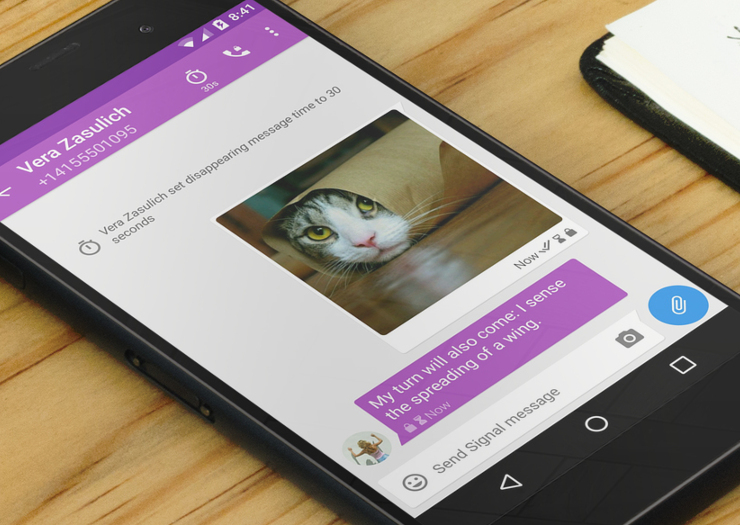
២- មុខងារលាក់លេខទូរស័ព្ទ
អនុញ្ញាតឱ្យអ្នកប្រើប្រាស់អាចលាក់លេខទូស័ព្ទរបស់ខ្លួន ដោយប្រើឈ្មោះតំណាង (username) ជំនួសវិញ។
៣- ផ្ទៀងផ្ទាត់លេខសុវត្ថិភាព (Verify Safety Number)
មុខងារនេះបង្កើតឡើងដើម្បីឱ្យអ្នកធ្វើការផ្ទៀងផ្ទាត់ ជាមួយនឹងដៃគូសន្ទនារបស់អ្នក ដើម្បីឱ្យប្រាកដថា គេពិតជាមនុស្សដែលអ្នកចង់ទាក់ទងមែន។ ពេលខ្លះ អ្នកអាចនឹងទទួលបានសារជូនដំណឹងថាលេខសុវត្ថិភាព (Safety Number) អ្នកណាម្នាក់បានផ្លាស់ប្តូរ នេះអាចមកពី បុគ្គលនោះផ្លាស់ប្តូរទូរសព្ទថ្មី ឬពួកគេបានលុប និងដំឡើងកម្មវិធី Signal សាជាថ្មីនៅលើទូរសព្ទរបស់ពួកគេ។

អ្នកអាចធ្វើការផ្ទៀងផ្ទាត់លេខសុវត្ថិភាព ជាមួយអ្នកណាម្នាក់ ដោយដំបូងអ្នកត្រូវស្វែងរកដៃគូសន្ទនារបស់អ្នក > ចុចលើឈ្មោះរបស់បុគ្គលនោះ > ចុចលើ View Safety Number។ ប្រសិនបើអ្នក និងដៃគូសន្ទនារបស់អ្នក ឃើញលេខដូចគ្នា នោះមានន័យថា ការទំនាក់ទំនងរបស់អ្នកមានសុវត្ថិភាពហើយ ដូច្នេះអ្នកអាចចុចលើពាក្យ Mark as Verify ដើម្បីបញ្ជាក់ថា អ្នកបានធ្វើការផ្ទៀងផ្ទាត់ជាមួយគេរួចរាល់ហើយ។ ការធ្វើការផ្ទៀងផ្ទាត់ជាមួយដៃគូសន្ទនានៅលើកម្មវិធី Signal ជាការអនុវត្តផ្នែកសុវត្ថិភាពដ៏ល្អ ដើម្បីប្រាកដថា អ្នកពិតជាកំពុងធ្វើ សន្ទនាជាមួយមនុស្សដែលអ្នកចង់សន្ទនានោះមែន។
៤- បើកមុខងារចាក់សោការចុះឈ្មោះ (Registration Lock)
ដូចអ្នកបានដឹងហើយថា កម្មវិធី Signal តម្រូវឱ្យអ្នកចុះឈ្មោះដោយប្រើលេខទូរសព្ទ។ ប្រសិនបើអ្នកបាត់បង់សិទ្ធិក្នុងការប្រើប្រាស់លេខទូរសព្ទរបស់អ្នក នោះអ្នកផ្សេងអាចយកលេខរបស់អ្នក ទៅចុះឈ្មោះប្រើ Signal បាន។ ការបើកមុខងារចាក់សោនេះ គឺដើម្បីការពារគណនី Signal របស់អ្នកជាមួយនឹងលេខទូរសព្ទដែលបានប្រើនៅលើគណនីនោះ ទោះបីជាអ្នកផ្សេងមានសិទ្ធិក្នុងការប្រើប្រាស់លេខទូរសព្ទអ្នក ក៏គេមិនអាចប្រើលេខនោះ ទៅចុះឈ្មោះម្តងទៀតលើកម្មវិធី Signal បានដែរ។
ដើម្បីបើកមុខងារនេះ អ្នកត្រូវចូលទៅកាន់ Settings > Account > Registration Lock > Enabled

បន្ទាប់ពីអ្នកបើកមុខងារនេះ នោះSignal នឹងតម្រូវឱ្យអ្នកវាយបញ្ចូលលេខកូដ PIN ដែលលេខកូដនេះ នឹងការពារលេខទូរសព្ទរបស់អ្នក ពីការចុះឈ្មោះម្តងទៀតលើទូរសព្ទថ្មី ដោយវានឹងតម្រូវឱ្យបញ្ចូលលេខកូដនេះឱ្យបានត្រឹមត្រូវ មុននឹងអ្នកអាចយកលេខទូរសព្ទនោះទៅចុះឈ្មោះម្តងទៀត។ សូមរក្សាទុកលេខកូដនេះ នៅកន្លែងដែលមានសុវត្ថិភាព (យើងណែនាំឱ្យរក្សាទុកក្នុងកម្មវិធីគ្រប់គ្រងពាក្យសម្ងាត់)។ បន្ទាប់ពីអ្នកបើកមុខងារនេះ ម្តងម្កាល Signal នឹងលោតផ្ទាំងដែលតម្រូវឱ្យអ្នកវាយបញ្ចូលលេខកូដPIN នេះ ដើម្បីជួយរំលឹកអ្នកកុំឱ្យភ្លេចលេខកូដសុវត្ថិភាពនេះ។
៥- បិទមុខងារ Link Preview
Link Preview នឹងបង្ហាញមាតិកាសង្ខេប រូបភាព និងចំណងជើងនៃអត្ថបទជាដើម ដែលមានភ្ជាប់មកជាមួយតំណភ្ជាប់នៃអត្ថបទណាមួយ ដើម្បីផ្តល់ភាពងាយស្រួល និងផ្តល់ព័ត៌មានខ្លះអាចឱ្យអ្នកផ្សេងអាចយល់បានខ្លះពីព័ត៌មានដែលបានចែករំលែក នោះ។ Signal ផ្តល់ជម្រើសដល់អ្នកប្រើប្រាស់ក្នុងការប្រើមុខងារនេះ។ ប៉ុន្តែបើយោងតាម អ្នកអភិវឌ្ឍកម្មវិធីបានឱ្យដឹងថា នៅពេលដែលអ្នកប្រើប្រាស់ប្រើមុខងារនេះ ម្ចាស់គេហទំព័រនៃតំណភ្ជាប់នោះ នឹងដឹងថាអ្នកបានចែករំលែកតំណភ្ជាប់នៅលើ Signal ចេញពីគេហទំព័ររបស់ពួកគេ ដូច្នេះដើម្បីឱ្យកាន់តែមានសុវត្ថិភាព អ្នកមិនគួរបើកមុខងារនេះទេ។
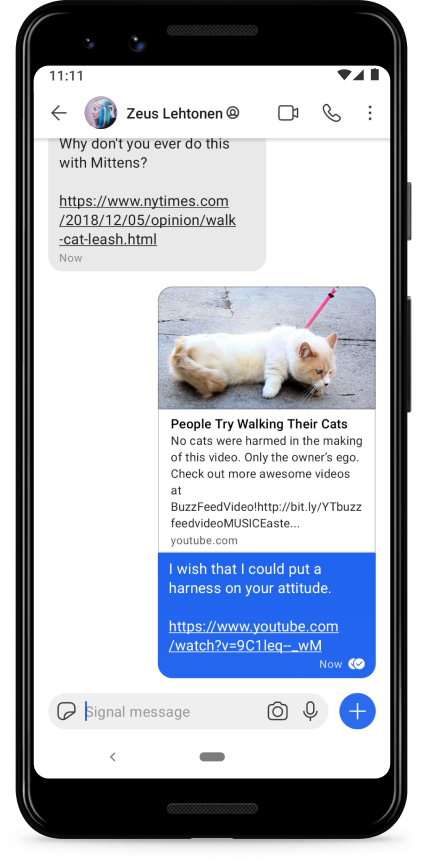
អ្នកអាចបិទមុខងារនេះដោយចូលទៅកាន់ Settings > Chats > Generate link previews > Disabled
៦- បើកមុខងារក្តារចុចអនាមិក (Incognito Keyboard)
គ្រប់ទូរសព្ទ តែងតែភ្ជាប់មកជាមួយនូវក្តារចុច ដើម្បីឱ្យអ្នកអាចសរសេរភាសាផ្សេងៗបាន។ ឧទាហរណ៍ដូចជាទូរសព្ទ Android ភាគច្រើនតែងតែភ្ជាប់មកជាមួយនូវក្តារចុចរបស់ក្រុមហ៊ុន Google (Google’s keyboard)។ អ្នកត្រូវដឹងថា ទោះបីកម្មវិធី Signal មានសុវត្ថិភាព ប៉ុន្តែរាល់អ្វីដែលអ្នកបានវាយបញ្ចូលតាមរយៈក្តារចុចនោះ អាចនឹងត្រូវបានចែករំលែកទៅកាន់ភាគីផ្សេងដែលអ្នកមិនដឹង។
សម្រាប់អ្នកប្រើ Signal នៅលើ Android អ្នកអាចមានជម្រើសក្នុងការបើកមុខងារ ក្តារចុចអនាមិក ឬ Incognito Keyboard ដែលមុខងារនេះ និងមិនធ្វើការសិក្សាពីអ្វីដែលអ្នកបានវាយចូលទៅក្នុងកម្មវិធី Signal តាមរយៈក្តារចុចនៅលើទូរសព្ទរបស់អ្នកទេ។
ដើម្បីបើកមុខងារនេះ អ្នកអាចចូលទៅកាន់ Settings > Privacy > Incognito keyboard > Enabled។
៧- សុវត្ថិភាពលើឧបករណ៍របស់អ្នក
រាល់ការទំនាក់ទំនងនៅកម្មវិធី Signal មានសុវត្ថិភាពតែនៅលើអ៊ីនធឺណិតតែប៉ុណ្ណោះ បញ្ហាមួយដែលមុខងារសុវត្ថិភាពមិនអាចជួយបានគឺ សារនៅលើឧបករណ៍របស់អ្នក។ រាល់សារដែលបានធ្វើកូដនីយកម្មទាំងអស់ និងបំលែងទៅជាសារធម្មតា អាចអាន និងស្តាប់បាន នៅពេលដែលវាបានផ្ញើមកដល់ទូរសព្ទ ឬឧបករណ៍របស់អ្នក ហើយប្រសិនបើ អ្នកផ្សេងអាចប្រើទូរសព្ទរបស់អ្នកបាន នោះពួកគេក៏អាចចូលមើលសារទាំងនោះបានដែរ។ ដូច្នេះ សុវត្ថិភាពនៅលើឧបករណ៍របស់អ្នក ពិតជាសំខាន់ វិធីសាស្រ្តមួយដែលសាមញ្ញា និងមានប្រសិទ្ធភាពនោះគឺការចាក់សោអេក្រង់ ត្រូវប្រាកដថា ឧបករណ៍របស់អ្នកត្រូវបានការពារដោយការចាក់សោអេក្រង់ ហើយមានតែអ្នកទេដែលអាចដោះសោះនោះបាន។
មុខងារផ្សេងៗទៀតដែលអ្នកអាចប្រើបានដូចជា បើកមុខងារមួយចំនួននៅក្នុង Screen Lock ដោយចូលទៅកាន់ Settings > Privacy > Screen lock > Enable។ កំណត់ពេលចាក់សោ នៅពេលដែលអ្នកមិនប្រើកម្មវិធី (Screen lock inactivity timeout)។ បើកមុខងារកុំឱ្យថតអេក្រង់ (Screen Security) ជាដើម។ល។
ប្រភពៈ